win64位下oracle11g的安裝方法:1、打開oracle官網;2、選擇安裝路徑,并新建一個oracle文件夾;3、找到對應配置的安裝文件;4、分別點擊file1,file2下載至oracle的文件夾中;5、進行環境配置即可。
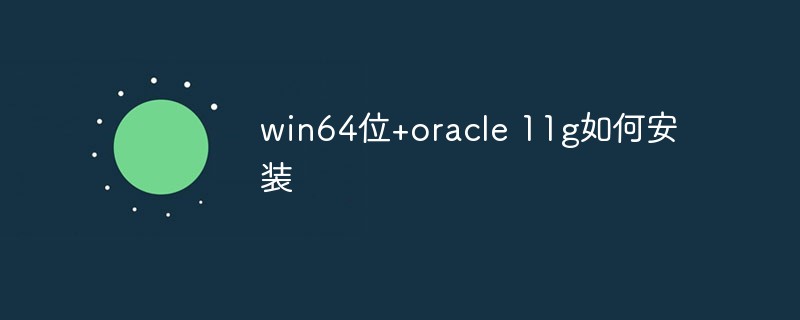
本文操作環境:Windows10系統、Dell G3電腦、Oracle 11g版。
win64位+oracle 11g如何安裝?
Oracle11g安裝+win64位:
為了課程使用,安裝oracle11g;

本機配置為win10+64位;配置過程中,參考了一篇文章,但是也有一些地方不同,在此記錄,也希望能為遇到同樣問題的同伴提供一個解決方案;
參考文章:https://www.php.cn/oracle/485887.html
詳細安裝過程如下:
1:下載安裝包
? ?? 下載網站:
http://www.oracle.com/technetwork/database/enterprise-edition/downloads/index.html
(1)點擊網站,進入如下界面
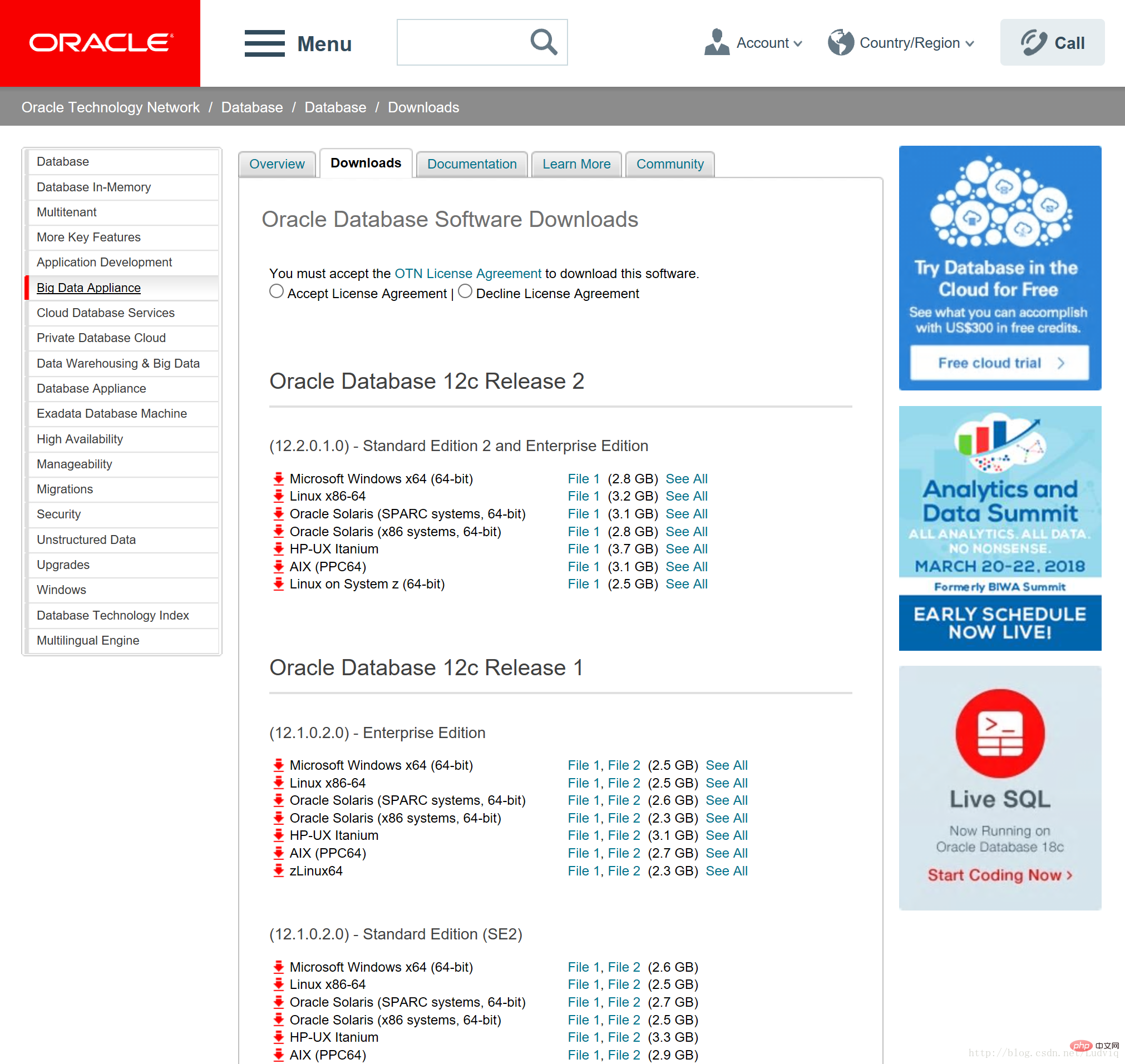
(2)同意協議,在左邊圈圈里面點擊
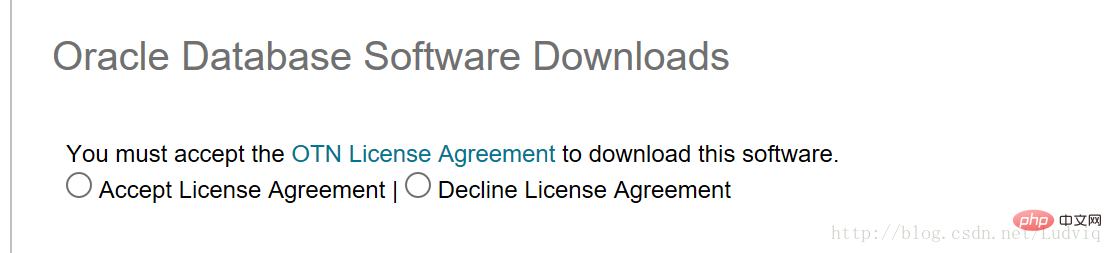
(3)在自己希望的安裝路徑(自己平時下載文件,存儲文件,剩余容量較大的路徑)中,新建一個oracle文件夾;
(4)在網頁中找到這個對應自己的配置的安裝文件,由于本機是64位,下載藍框中的兩個文件到第三步中新建的文件夾中:
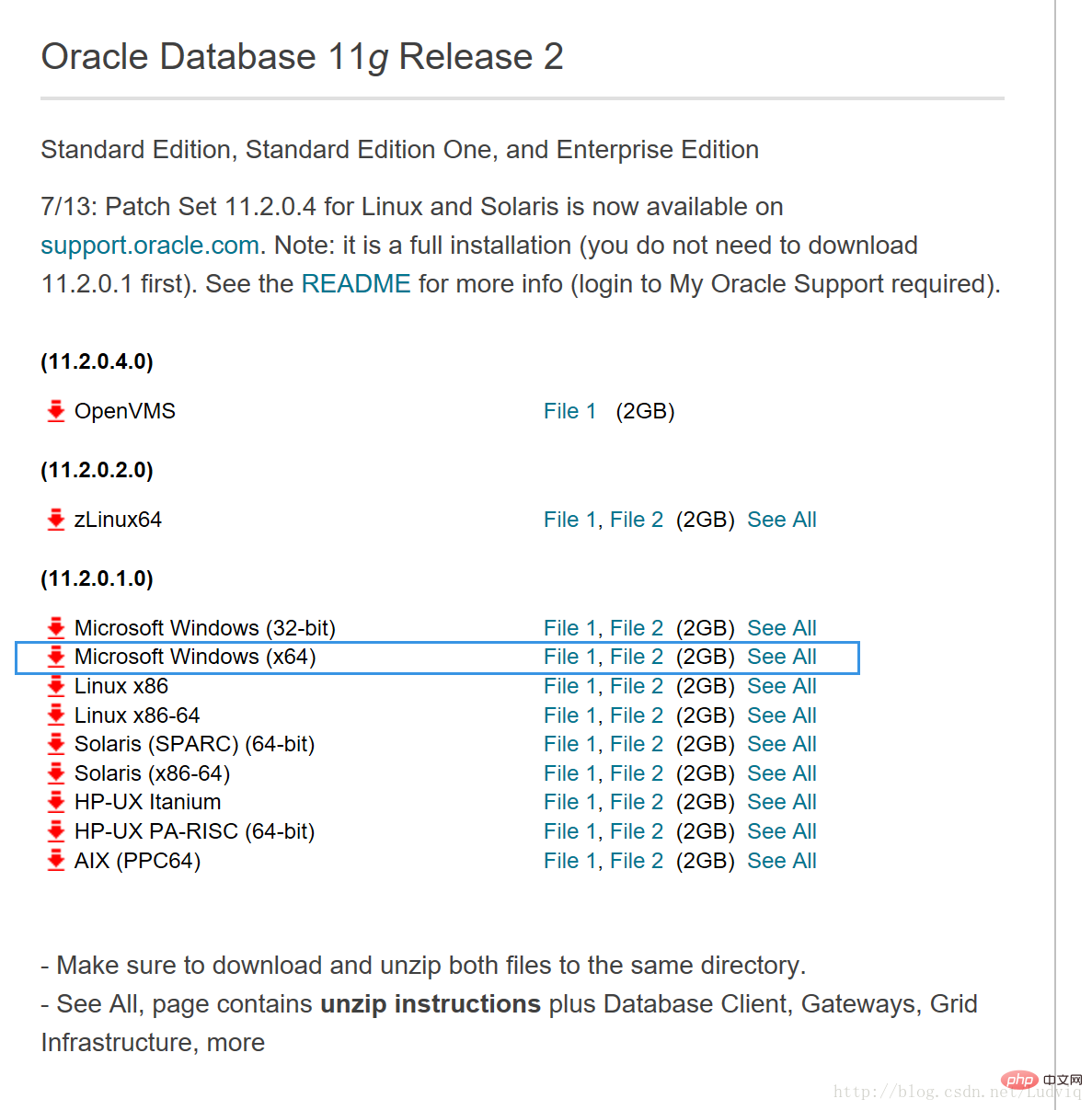
? ? ? 【分別點擊file1,file2下載至oracle的文件夾中】;
(5)下載完成后,在第三步新建的文件夾中找到下載到的兩個壓縮包。同時解壓兩個壓縮包至同一個文件夾中:先(右鍵)同時選中兩個壓縮包,再右鍵選擇“解壓至此文件夾”。解壓結束后,就會在這個文件夾中看到一個名為database的文件夾。
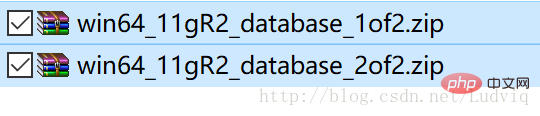
(6)在解壓后出現的database文件夾中,修改一些參數,解決可能在第七步遇到的“環境不滿足最低要求”的問題,步驟如下:
(由于我的系統是win10+64位,所以需要改一些參數來使得它知道如何可以適應我的機器的配置)
(6.1)按照路徑打開database/stag/cvu,找到名為cvu_prereq.xml的文件:
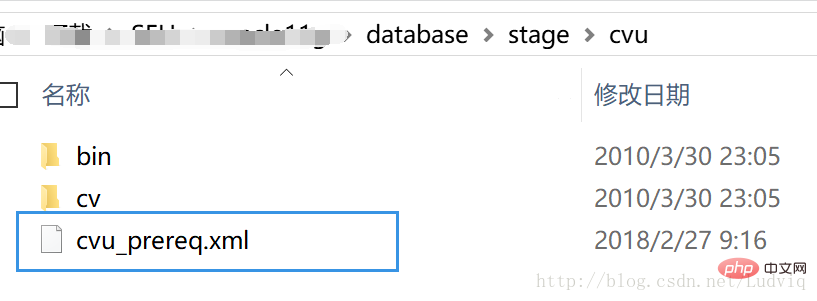
(6.2)點擊右鍵,在打開方式里,選擇“記事本”方式打開。在打開的txt文件中,找到如下內容:

在這之后復制添加如下內容(下面這一段是文本信息,可以復制):
(注意,配置是win10+64位的是下面這段內容,如果是32位,內容不同)
?<operating_system>? ??????????????<version></version>? ??????????????<architecture></architecture>? ??????????????<name></name>? ??????????????<env_var_list>? ??????????????????<env_var></env_var>? ??????????????</env_var_list>? ?????????</operating_system>
最后如下:
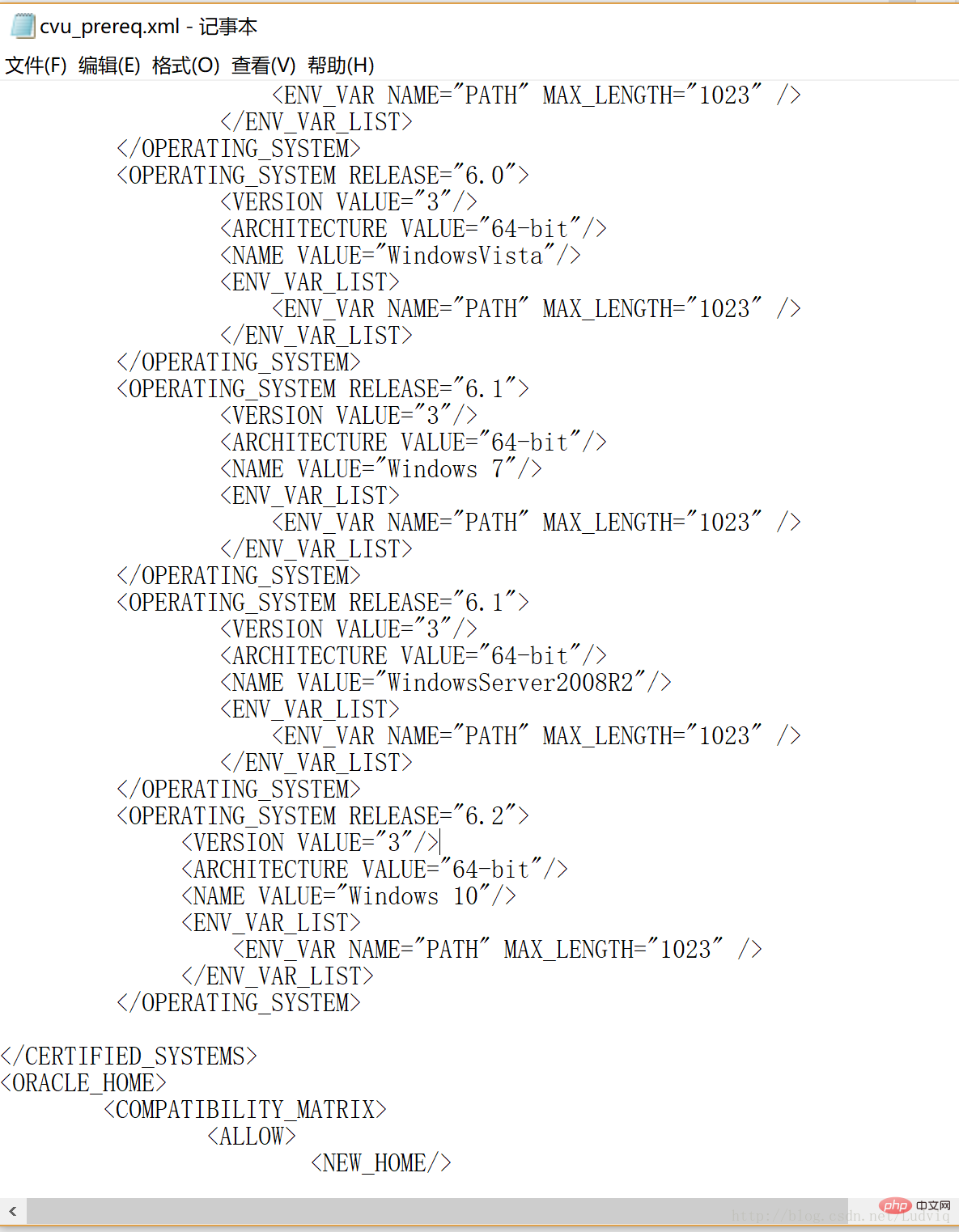
(6.3)保存剛剛的修改,關閉記事本;
(7)在database文件夾中,找到setup.exe, 點擊后,開始安裝:
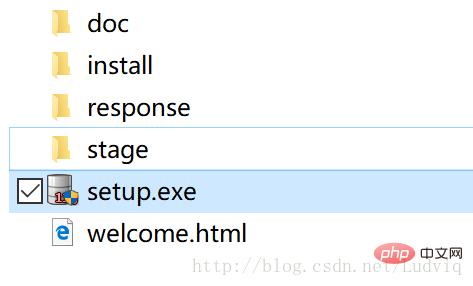
(8)一開始會出現一個命令行的界面如下,不用管,等待一會,檢驗一下環境;
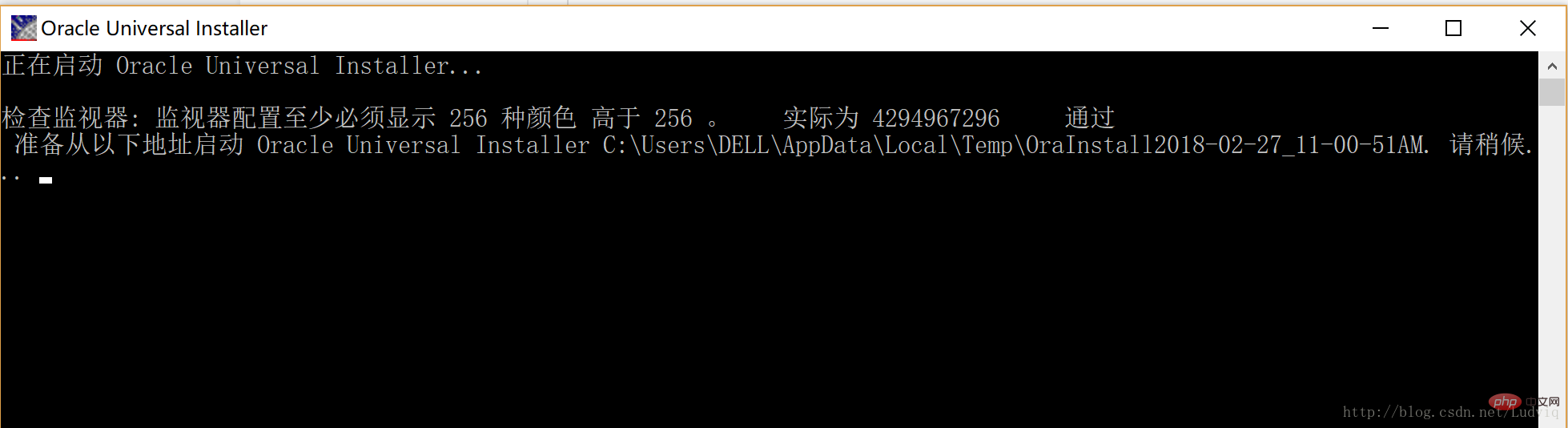
(9)如果出現提示“環境不能滿足最低要求”,就是用步驟(6)解決;
(我自己安裝時,步驟6在安裝過程中修改的,暫時沒有發現什么影響)
(10)安裝頁面:
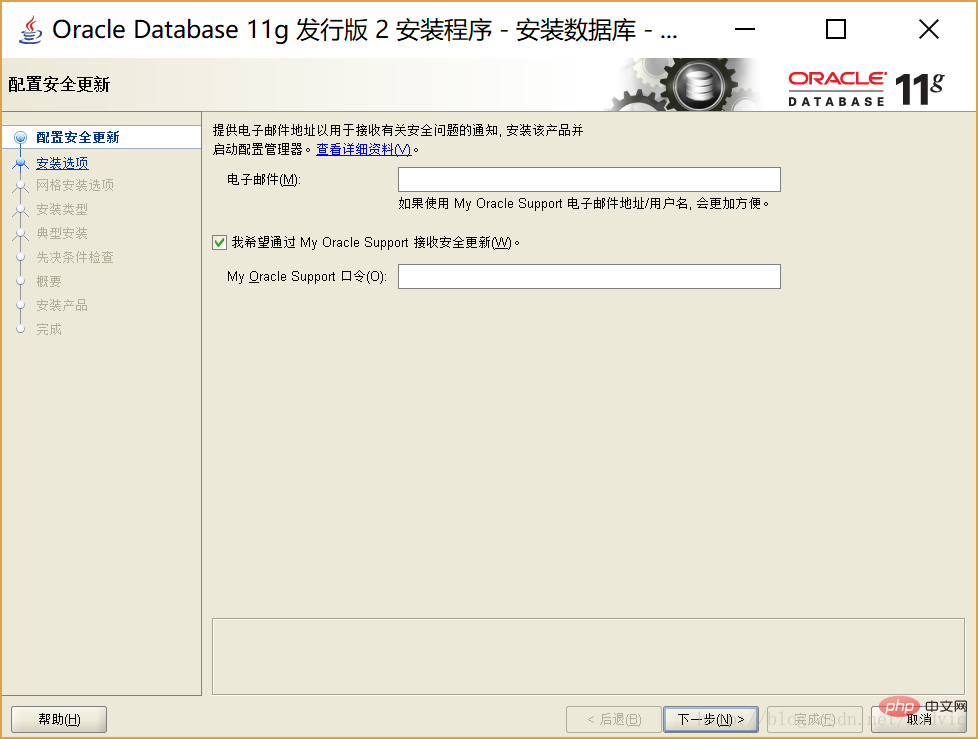
(10.1)去掉這個頁面的勾,之后下一步:
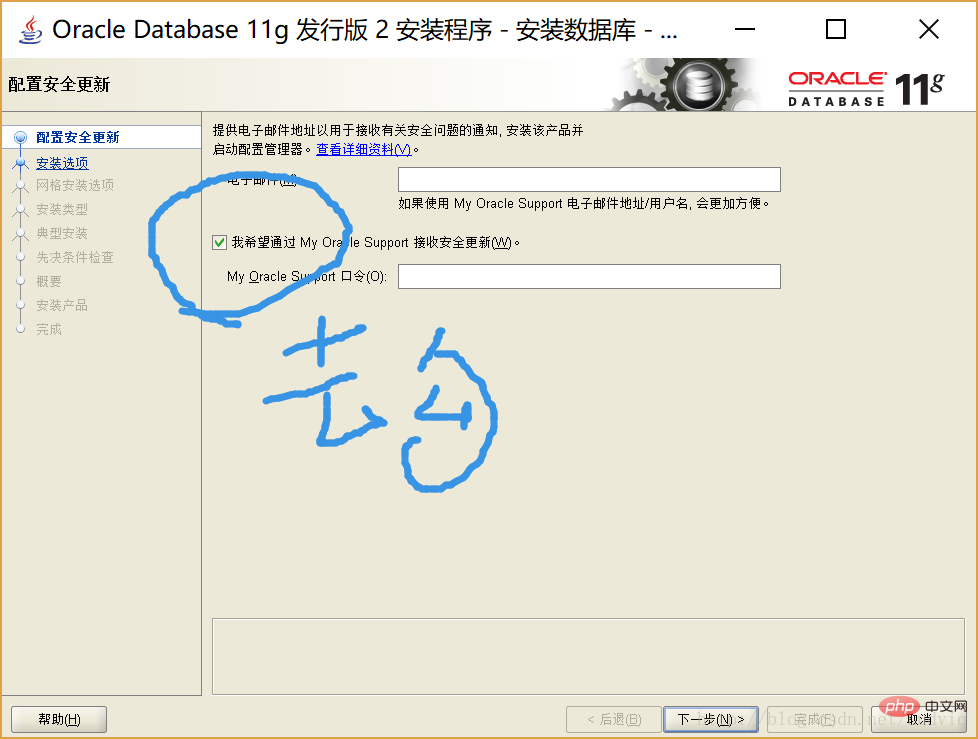
【!】按下一步后,有關于電子郵箱地址的提示,按“是”;
(10.2)默認選項,下一步;
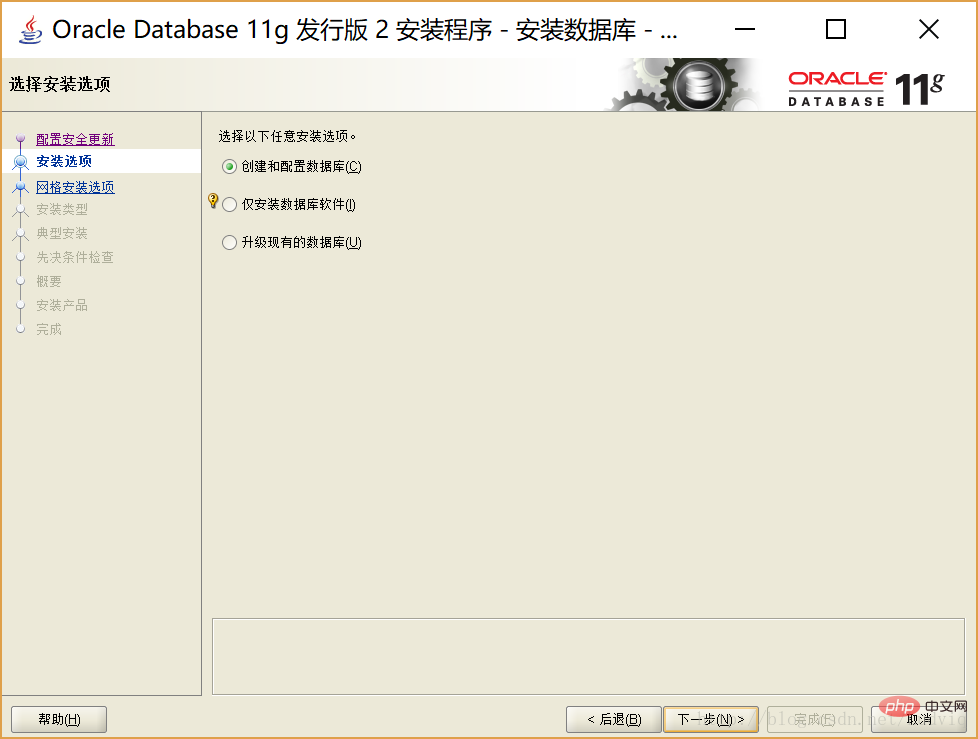
(10.3)默認選項,下一步:
(桌面類,用來學習就夠了)
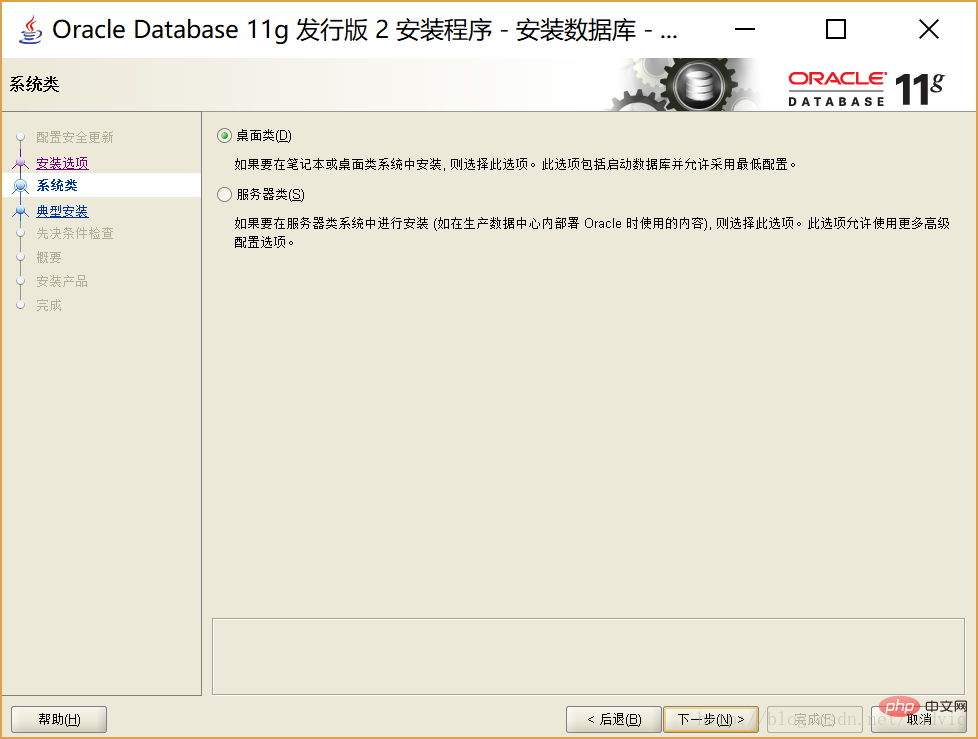
(10.4)默認選項內容,填上自己定義的管理口令,以及對應的和管理口令相同的確認口令來確認,之后下一步;
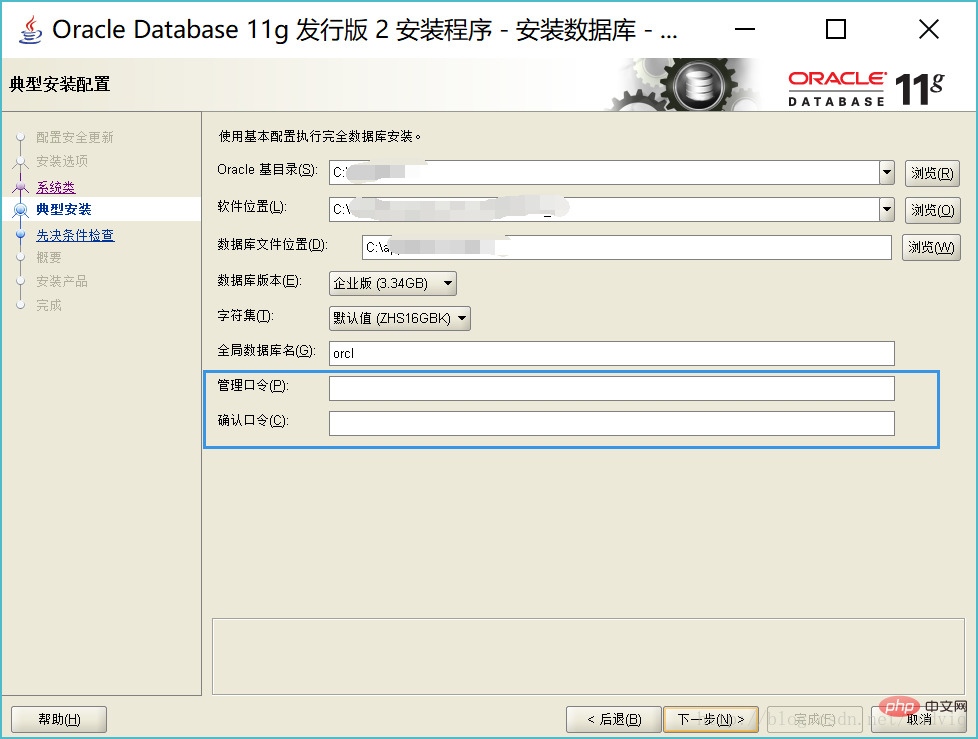
【!】如果出現管理口令不滿足安全標準,點擊”是“即可,自己的口令可以記憶即可;
(10.5)概要界面,可以點擊保存響應文件,將文件保存下來,也可不保存,之后點擊完成;
【抱歉這里沒有參考圖片,由于這是我下載后記錄的內容,由于目錄原因,不方便再次下載,具體圖片可以參照我在blog開頭所提的參考blog中的圖片】
(10.6)安裝產品界面:
【!】在進度條到達100%后不要關閉窗口,等待一會兒,會自動跳出并開始下一個部分的下載頁面;
【抱歉這里沒有參考圖片,由于這是我下載后記錄的內容,由于目錄原因,不方便再次下載,具體圖片可以參照我在blog開頭所提的參考blog中的圖片】
(10.7)在安裝界面的新彈出的界面中安裝進度條也到達100%后,會彈出一個頁面;
? ? ? ? ? ?? 在這個頁面的右下角有”口令管理“,點擊;
(10.8)進入”口令管理“界面,找到”scott“,點擊去掉它對應的勾;
? ? ? ? ? ?? 給scott,sys,system分別輸入對應的口令:
scott:這個可以自己想,一般blog都輸tiger;
system:manager;
sys:change_on_install;
(sys和system的是默認密碼,這是有歷史的)
【!】如果提示密碼不符合復雜性原則,可以直接按”是“;
【!? 】如果提示確認指令不對,請確認你的確認指令是不是和對應的新指令相同;
(10.9)確認后,自動跳到完成界面,點擊關閉,完成安裝;



















